 Přinášíme vám přehled klávesových zkratek pro novou čtečku elektronických knih Amazon Kindle bez klávesnice. Jde o užitečné zkratky, která vám zpříjemní práci s virtuální klávesnicí.
Přinášíme vám přehled klávesových zkratek pro novou čtečku elektronických knih Amazon Kindle bez klávesnice. Jde o užitečné zkratky, která vám zpříjemní práci s virtuální klávesnicí.- Sejmutí obrazovky (PrintScreen) – Stiskněte a podržte tlačítko klávesnice a stiskněte tlačítko Menu (tři pruhy) za chvíli problikne obrazovka. Snímek obrazovky bude uložen v paměti čtečky ve složce Documents.
- Obnovení obrazovky: Stiskněte současně tlačítko klávesnice a tlačítko Zpět (šipka doleva).
Ulehčení práce s virtuální klávesnicí Kindle
- Rychlé přecházení mezi záložkami ve virtuální klávesnicí: Ve virtuální klávesnici jsou znaky rozděleny do několika záložek, mezi záložkami se můžete pohybovat rychleji pomocí těchto klávesových zkratek. Tlačítko pro další stránku vás přesune na záložku doprava a tlačítko pro přechod na předchozí stránku a na záložku vlevo od aktivní záložky.
- Rychlé psaní velkého znaku: Přejděte na písmeno a podržte tlačítko klávesnice a potvrďte volbu písmene centrální tlačítkem z pětisměrového tlačítka. Alternativou je přepnou se do záložky s velkými znaky a daný znak si zvolit, není to tak rychlé.
- Rychlý přesun kurzoru o 7 znaků: tiskněte a podržte tlačítko klávesnice a tlačítko vpravo nebo tlačítko vlevo na 5-směrným tlačítku kurzor ve virtuální klávesnici bude přeskakovat po 7 znacích.
- Rychlé mazání znaků: Mazání znaků je možné podržením tlačítka klávesnice a stisknutím tlačítka předchozí stránka ale na pravém boku čtečky Kindle!.
- Rychlé psaní mezery: Podržte tlačítka klávesnice a stisknete tlačítko další stránka na pravém boku Kindle.
- Přesun kurzoru doprava: Podržte tlačítka klávesnice a stiskněte tlačítko Další stránka na levém boku čtečky Kindle.
- Přesun kurzoru doleva: Podržte tlačítka klávesnice a stiskněte tlačítko Předchozí stránka na levém boku čtečky Kindle..
Zkratky jsou převzaty z fóra MobileRead: http://goo.gl/qKUdp
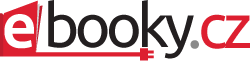
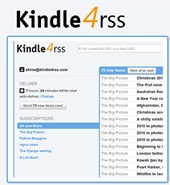
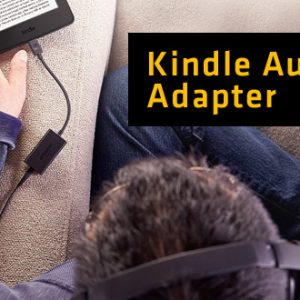

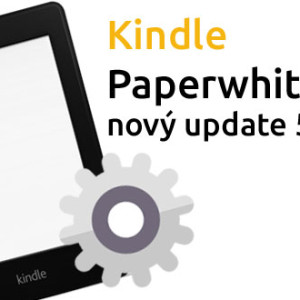
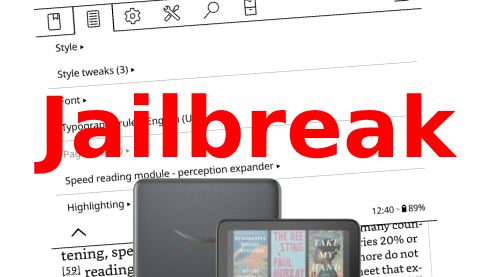

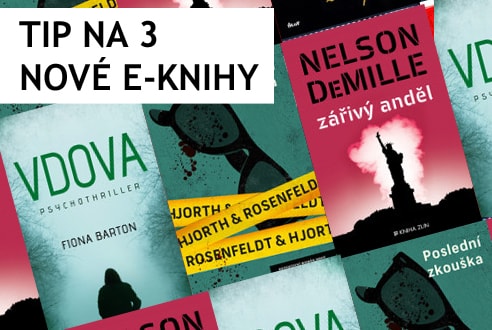
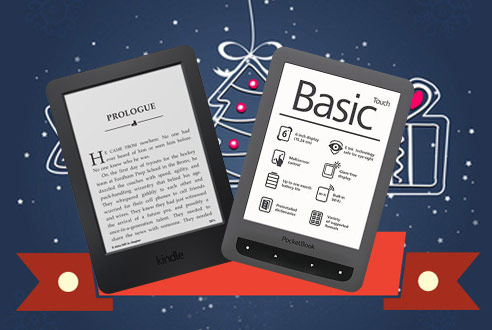
Komentáře (2)
velmi dobre, nejak jsem ani nepredpokladal ze na kindlu bez klavesnice budou nejake klavesove zkratky. Nektere z nich budou uzitecne. Dekuju.
Kdyz zmacknete v hlavnim menu tlacitko klacesnice a k tomu dvakrat po sobe listovani smerem nahoru na leve strane, objeci se carovy kod ctecky. Prisel jsem na to uplne nahodou 😀